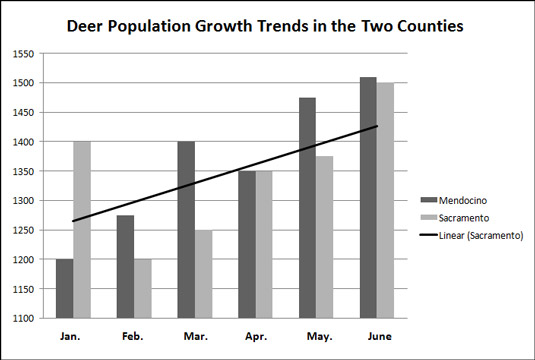Кожен користувач Mac потребує кількох хитрощів із діаграмами Excel, щоб справити враження на своїх друзів і залякати ворогів. Тут ви дізнаєтеся, як змусити діаграми перевернутися і виглядати мертвими. Ви також дізнаєтеся, як прикрасити діаграму зображенням, відобразити дані робочого аркуша поруч із діаграмою та розмістити лінію тренда на діаграмі.
Прикраса діаграми малюнком
Зображення виглядає дуже добре на ділянці діаграми — особливо стовпчастої діаграми. Якщо у вашому комп’ютері є картинка, яка добре послужить для прикраси діаграми, ми заохочуємо вас почати прикрашати. Щоб розмістити зображення в області діаграми, виконайте такі дії:
Виберіть свою діаграму.
На вкладці «Формат» відкрийте розкривний список «Поточний вибір» і виберіть «Область графіка».
Відкрийте розкривний список на кнопці «Заливка» та виберіть «Ефекти заливки» у спадному списку.
Ви побачите діалогове вікно Формат області діаграми.
Перейдіть на вкладку «Зображення текстури».
Натисніть кнопку Вибрати зображення.
Відкриється діалогове вікно Вибір зображення.
Знайдіть потрібну картинку та виберіть її.
Спробуйте вибрати світле зображення, яке буде служити фоном.
Натисніть кнопку Вставити.
Ви повертаєтеся до діалогового вікна Формат області діаграми.
Натисніть кнопку OK.
Зображення потрапляє у ваш графік. Поки зображення все ще виділено, поекспериментуйте, перетягнувши повзунок Прозорість на вкладці Формат. Зміна параметра прозорості наближає зображення до фону діаграми.

Використання зображення як фону діаграми.
Відображення необроблених даних поруч із діаграмою
Показати дані робочого аркуша, які використовуються для створення діаграми, схоже на те, щоб показати поліцейським ваше посвідчення. Це доводить, що ви справжній. Це робить вашу діаграму більш автентичною. Якщо у вас є проста кругова діаграма або інша діаграма, яка не була створена з великою кількістю необроблених даних, ви можете відобразити дані поряд зі своєю діаграмою в таблиці даних. Будь-хто, хто бачить таблицю, знає, що ви не жартуєте і не вигадуєте цифри.
Виберіть свою діаграму та скористайтеся одним із цих прийомів.
Щоб розмістити таблицю з необробленими даними під діаграмою, виконайте наведені нижче дії.
Виберіть діаграму.
Перейдіть на вкладку Макет діаграми.
Натисніть кнопку Таблиця даних і виберіть параметр Таблиця даних у спадному списку.
Щоб відформатувати таблицю даних, перейдіть на вкладку Формат і клацніть дані таблиці на діаграмі. Ви побачите діалогове вікно Формат таблиці даних, де можна заповнити таблицю кольором і вибрати кольори для рядків у таблиці.
Розміщення лінії тренда на діаграмі
Особливо на стовпчастих діаграмах лінія тренду може допомогти глядачам чіткіше бачити зміни в даних. Глядачі можуть бачити, наприклад, що продажі зростають або падають, дохід зростає або падає, або щорічна кількість опадів збільшується або зменшується.
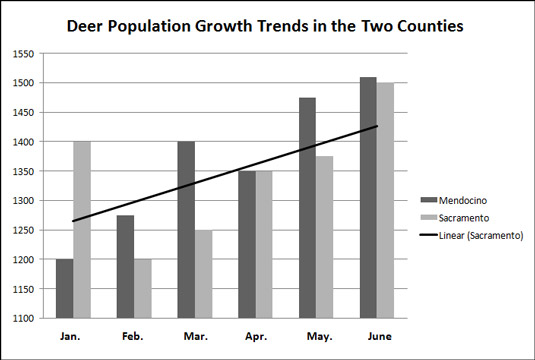
Лінія тренду допомагає глядачам розпізнати зміни в даних.
Щоб розмістити лінію тренда на діаграмі, виконайте наведені нижче дії.
На вкладці Макет діаграми відкрийте спадний список Елементи діаграми та виберіть ряд даних, які потрібно виділити лінією тренду.
Натисніть кнопку «Лінія тренда» та виберіть параметр «Лінія тренду» у спадному списку.
Ви можете вибрати «Параметри лінії тренду» у спадному списку, щоб відкрити діалогове вікно «Формат лінії тренду» та вибрати додаткові типи ліній тренду.
Щоб змінити вигляд лінії тренду, клацніть її правою кнопкою миші та виберіть Формат лінії тренду. У діалоговому вікні Формат лінії тренда виберіть колір і стиль лінії.
Щоб видалити лінію тренду з діаграми, перейдіть на вкладку «Макет діаграми», натисніть кнопку «Лінія тренда» та виберіть «Немає лінії тренду» у спадному списку.